
Šī programmatūra saglabās jūsu draiveru darbību un darbību, tādējādi pasargājot jūs no izplatītākajām datoru kļūdām un aparatūras kļūmēm. Pārbaudiet visus draiverus, veicot trīs vienkāršas darbības:
- Lejupielādējiet DriverFix (pārbaudīts lejupielādes fails).
- Klikšķis Sāciet skenēšanu atrast visus problemātiskos draiverus.
- Klikšķis Atjaunināt draiverus lai iegūtu jaunas versijas un izvairītos no sistēmas darbības traucējumiem.
- DriverFix ir lejupielādējis 0 lasītāji šomēnes.
Daudz Interneta pārlūkprogrammas patīk iegūt labāko pieejamo titulu. Patiesība ir tāda, ka daudziem no viņiem ir savi plusi un mīnusi.
Tas nozīmē, ka tas viss ir atkarīgs no personīgajām vēlmēm, jo jebkurā gadījumā jūs vienmēr varat viegli migrēt no cita. Piemēram, daži no jums varētu būt ieinteresēti migrēt no pārlūka Google Chrome uz Mozilla Firefox.
Vienīgā problēma, mainot pārlūkprogrammu, ir tā, ka visas jūsu personiskās izvēles un grāmatzīmes ir palikuši aiz muguras.
Par laimi, ir vairākas metodes, kā mēģināt pārsūtīt grāmatzīmes no Google Chrome uz Mozilla Firefox.
Kā importēt grāmatzīmes no Chrome uz Firefox?
1. Importējiet tos no Firefox
- Uzsākt Mozilla Firefox
- Noklikšķiniet uz Bibliotēkas poga
- Tas izskatās kā grāmatu kaudze
- Klikšķiniet uz Grāmatzīmes
- Ritiniet uz leju, līdz redzat Rādīt visas grāmatzīmesun atveriet to
- Klikšķis Importēšana un dublēšana
- Izvēlieties Importēt datus no citas pārlūkprogrammas ...
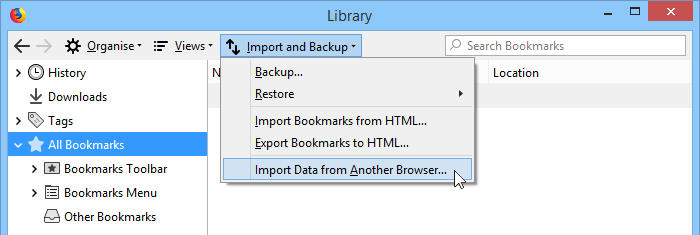
- Parādīsies jauns vednis ar visām datorā instalētajām pārlūkprogrammām
- Atlasiet Google Chrome
- Klikšķis Nākamais
- Tagad Firefox parādīs visu to iestatījumu sarakstu, kurus varat izvēlēties importēt. Ir šādi:
- Sīkdatnes
- Pārlūkošanas vēsture
- Saglabātās paroles
- Grāmatzīmes
- Tagad Firefox parādīs visu to iestatījumu sarakstu, kurus varat izvēlēties importēt. Ir šādi:
- Atlasiet visu, ko vēlaties importēt, un noklikšķiniet uz Nākamais
- Klikšķis Pabeigt
Pārlūkprogrammā Mozilla Firefox visas importētās grāmatzīmes tiks saglabātas un parādītas rīkjoslā. Šajā gadījumā rīkjoslā tagad vajadzētu redzēt jaunu mapi ar nosaukumu Google Chrome.
Viena lieta, kas jums jāatceras, ir tāda, ka šī iestatīšana tiks aktivizēta automātiski, kad pirmo reizi instalējat Mozilla Firefox. Tādējādi, ja jums jau ir instalēts Google Chrome un jūs vienkārši instalējat Mozilla Firefox, jūs diezgan daudz izlaidīsit no 7. līdz 17. darbībai.
Vai esat noguris no Chrome un Firefox? Pārbaudiet mūsu pārskatu pārlūkprogrammā, kurā prioritāte ir konfidencialitāte!
2. Manuāli eksportējiet grāmatzīmes
- Uzsākt Google Chrome
- Augšējā labajā stūrī noklikšķiniet uz trīs vertikālo punktu ikonas
- Klikšķis Grāmatzīmes
- Iet uz Grāmatzīmju pārvaldnieks
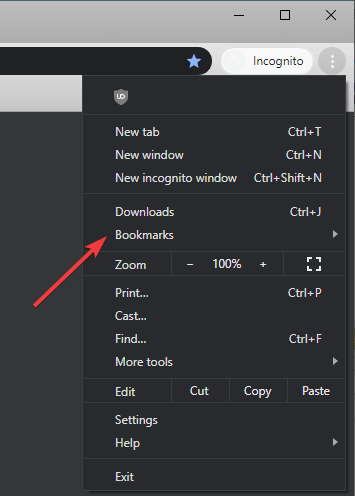
- Noklikšķiniet uz trīs punktu ikona
- Atlasiet Eksportēt grāmatzīmes
- Izvēlieties saglabāšanas vietu un izvēlieties Firefox HTML kā jauno formātu
- Klikšķis Saglabāt
- Uzsākt Mozilla Firefox
- Noklikšķiniet uz Bibliotēka pogu
- Klikšķiniet uz Grāmatzīmes
- Ritiniet uz leju, līdz redzat Rādīt visas grāmatzīmesun atveriet to
- Klikšķis Importēšana un dublēšana
- Iet uz Importēt grāmatzīmes no HTML
- Atrodiet iepriekš izveidoto HTML failu
Paturiet prātā, ka abas metodes ir vienlīdz efektīvas, taču otro var izmantot arī grāmatzīmju migrēšanai no viena datora uz citu vai no viena pārlūka uz citu.
Kādu metodi dodat priekšroku migrējot grāmatzīmes? Paziņojiet mums komentāru sadaļā zemāk.
![[Atrisināts] Nevarēja ielādēt spraudni pārlūkā Chrome](/f/e122645f4a3a116dc39b8ba25e11a3ed.jpg?width=300&height=460)

